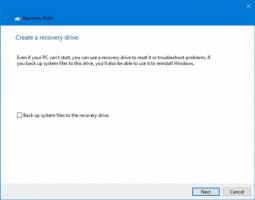วิธีเข้าถึงตัวเลือกการกู้คืนและการแก้ไขปัญหาผ่านการรีบูตใน Windows 10
นอกจากเมนูเริ่มใหม่แล้ว Windows 10 ยังแนะนำวิธีใหม่ในการเข้าถึงสภาพแวดล้อมการแก้ไขปัญหาและการกู้คืน อาจมีประโยชน์หากระบบปฏิบัติการของคุณทำงานไม่ถูกต้องหรือไม่บู๊ตเลย ในบทความนี้ ฉันต้องการแชร์วิธีใหม่ในการเข้าถึงสภาพแวดล้อมการกู้คืนและรีบูต Windows 10 เพื่อเข้าถึงตัวเลือกการแก้ไขปัญหา
นี่คือขั้นตอนที่คุณต้องทำ:
- เปิดเมนูเริ่ม
- คลิกไอคอนปุ่มเปิด/ปิดที่มุมขวาของเมนูเริ่มใหม่เพื่อแสดงเมนูตัวเลือกการใช้พลังงาน
- กดปุ่ม SHIFT บนแป้นพิมพ์ค้างไว้แล้วคลิกตัวเลือก รีสตาร์ท ในขณะที่ยังคงกดปุ่ม SHIFT ค้างไว้
Windows 10 จะทำการรีบูต หลังจากนั้นจะเข้าสู่สภาวะแวดล้อมการกู้คืน
คุณสามารถออกจากการทำงานได้โดยคลิกตัวเลือก ดำเนินการต่อ หรือเลือก การแก้ไขปัญหาและตัวเลือกการบูตขั้นสูง หรือปิดพีซีของคุณ ตัวเลือกขั้นสูงทั้งหมดอยู่ที่นี่ ไม่ว่าจะเป็นการรีเฟรชพีซี รีเซ็ตพีซี เปิดคุณสมบัติถอนการติดตั้งการอัปเดตใหม่ การคืนค่าระบบ เซฟโหมด หรือตัวเลือกการเริ่มต้นต่างๆ ตอนนี้คุณรู้แล้วว่าต้องทำอย่างไรเมื่อมีสิ่งผิดปกติเกิดขึ้นกับ Windows 10